

Spotify Music Converter
GarageBand es un estudio de creación musical totalmente equipado para dispositivos Mac e iOS. Si eres principiante, es fácil de aprender, reproducir, grabar, crear y compartir tus creaciones con una biblioteca de sonidos completa. Y si eres experto, puedes crear música hermosa profesional de inmediato y inspirarte en miles de géneros populares como EDM, Hip Hop, Indie y más. Además, GarageBand es un applicación de tonos de llamada muy útil que te ayuda a crear rápidamente tonos de llamada para iPhone sin necesidad de iTunes.
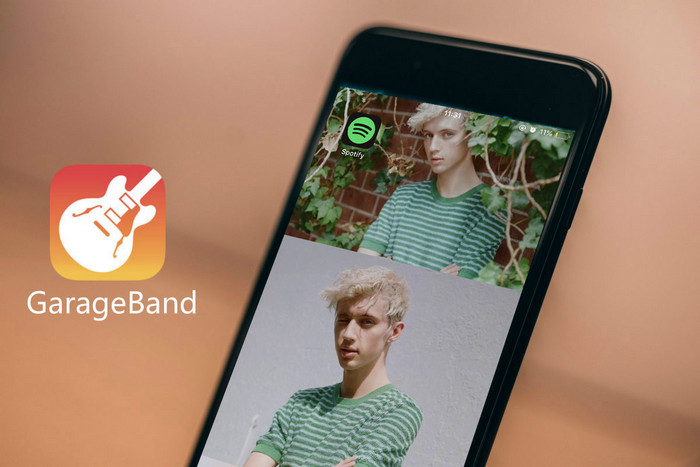
Formato de entrada para los audios de GarageBand: MP3, AAC (excepto archivos AAC protegidos), Apple Lossless, M4R, WAV, CAF, AIFF.
GarageBand acepta varios archivos de audio no protegidos y incluyen la música de iTunes. Entonces, "si soy un aficionado de la música de Spotify y tengo una gran biblioteca de canciones y playlists de Spotify, ¿hay alguna solución para utilizar estas playlists de Spotify en GarageBand?"
GarageBand no funciona para música de streaming desde Spotify. Antes de comenzar, necesitas descargar su música de Spotify como archivos de audio no protegidos con la ayuda de un programa de terceros profesional. Y debes probar Spotify Music Converter, con el que puede descargar canciones de Spotify o playlists en formatos de archivo como MP3, AAC, FLAC o WAV con clics simples. Después de la conversión, obtendrás casi todos los metadatos y etiquetas ID3 y incluyen el título, las canciones, el artista, el álbum y el género para organizar tu biblioteca de música.
Nota: La versión de prueba de Sidify solo le permite convertir el primer minuto de cada audio como muestra. Si desea desbloquear el límite de tiempo, puede comprar el código de registro. ¡Pruébalo Gratis!
En la parte siguiente, le mostraremos los pasos detallados sobre cómo agregar música de Spotify a GarageBand en Mac para crear proyectos de video o música, o en su iPhone para crear su tono de llamada favorito sin necesidad de iTunes.
Paso 1 Ejecutar Spotify Music Converter
Ejecutar Spotify Music Converter después de instalarlo correctamente en el ordenador. Y Spotify se iniciará automáticamente.
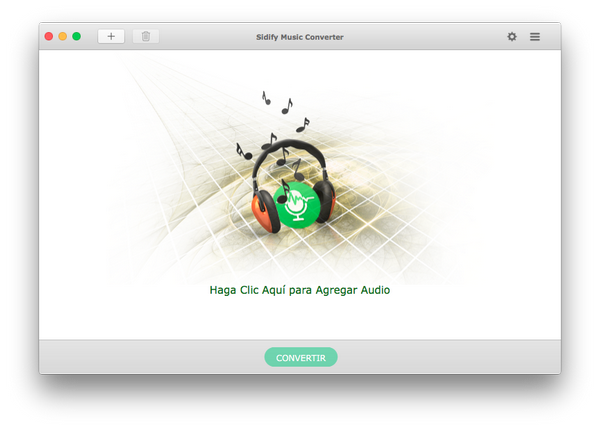
Paso 2 Agregar canciones o playlists a Spotify
Hacer clic en el icono "+" en la esquina superior izquierda y aparecerá una ventana para agregar audios o playlists de Spotify.
Puede ir a Spotify y buscar la canción o playlists que quieres descargar. Luego hacer clic en el icono "Más"> "Compartir"> "Copiar enlace de la canción" para copiar el enlace de la canción o playlists a la barra para pegar enlace. O puede arrastrar y soltar los audios o playlists desde Spotify a esta ventana para agregar audios directamente.
Luego hacer clic en el botón "Añadir" y Spotify Music Converter comenzará a analizar el enlace. Una vez que la URL se haya analizado correctamente, los audios o playlists que agrega se mostrarán como una lista y puedes hacer clic en "Listo" para agregar la música a la interfaz.
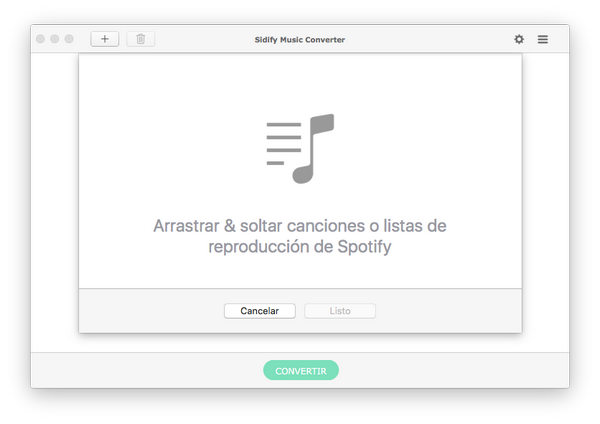
Paso 3 Personalizar los ajustes de salida
Hacer clic en el botón ![]() en la esquina superior derecha de la interfaz. Luego se mostrará un diálogo que te indicará que elija el formato de salida (aquí puede elegir MP3, AAC, WAV como formato de salida), modo de conversión, calidad de salida y carpeta de salida.
en la esquina superior derecha de la interfaz. Luego se mostrará un diálogo que te indicará que elija el formato de salida (aquí puede elegir MP3, AAC, WAV como formato de salida), modo de conversión, calidad de salida y carpeta de salida.
Nota: Spotify Music Converter admite guardar los audios en la carpeta Artista, Álbum, Artista / Álbum o Álbum / Artista. De lo contrario, los audios convertidos se guardarán en una carpeta automáticamente.
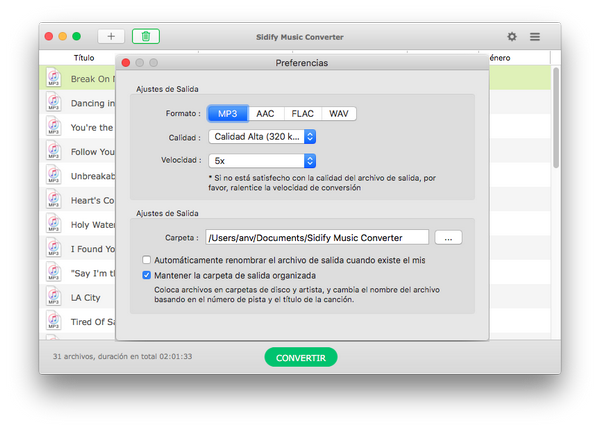
Paso 4 Empezar a convertir la música de Spotify
Después de terminar de personalizar los ajustes de salida, puede hacer clic en el botón "Convert" para comenzar a convertir la música de Spotify. Una vez completada la conversión, puede hacer clic en ![]() para verificar los archivos de música de Spotify convertidos
para verificar los archivos de música de Spotify convertidos
1. Agregar las canciones convertidas a GarageBand en Mac y iPhone
Ejecutar GarageBand en Mac. Luego hacer clic en ![]() en la esquina superior derecha y todos los archivos de audio en su Mac se mostrarán en el panel derecho. Puede elegir la música de Spotify convertida en esta sección y comenzar su proyecto.
en la esquina superior derecha y todos los archivos de audio en su Mac se mostrarán en el panel derecho. Puede elegir la música de Spotify convertida en esta sección y comenzar su proyecto.
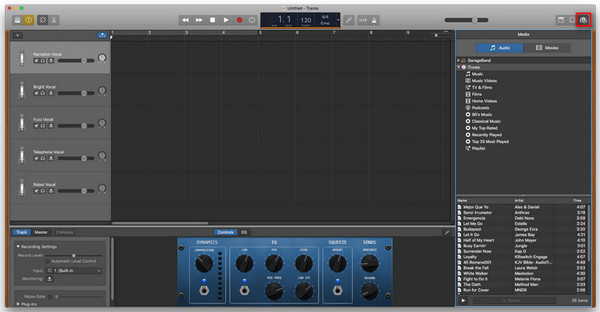
2. Ajustar y hacer la canción de Spotify como tono de llamada de iPhone a través de GarageBand
Paso 1: Transferir la música de Spotify convertida a iPhone
Ejecutar iTunes y hacer clic en "File" > "Add Files to Library" para importar playlists de Spotify almacenadas en su disco local.
Paso 2: Iniciar GarageBand en iPhone y luego hacer clic en "Audio Recorder".
Paso 3: Se mostrará una nueva ventana y aquí puede hacer clic en ![]() y hacer clic en
y hacer clic en ![]() . Esto se convertirá en una interfaz que le indica que está agregando las pistas de audio. Luego hacer clic en
. Esto se convertirá en una interfaz que le indica que está agregando las pistas de audio. Luego hacer clic en ![]() cerrar el metrónomo.
cerrar el metrónomo.
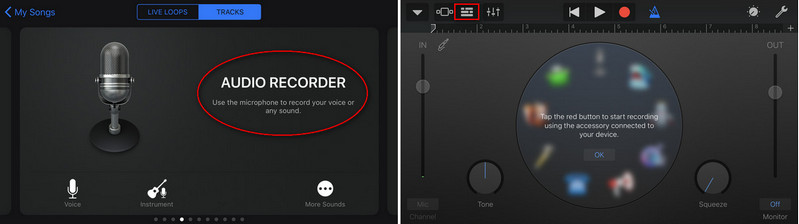
Nota: puede hacer clic en el ícono "+" en la esquina superior derecha y cambiar "Section A" a "Automatic"
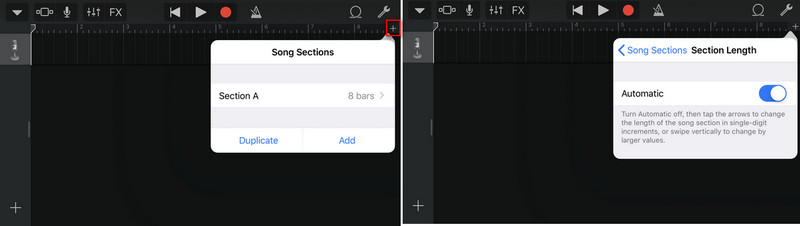
Paso 4: Luego puede hacer clic en el ícono ![]() y aparecerá una ventana para mostrar los archivos de audio en su iPhone
y aparecerá una ventana para mostrar los archivos de audio en su iPhone
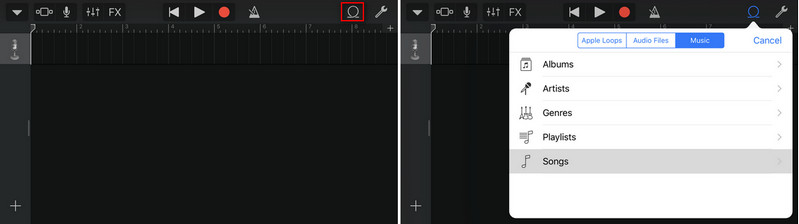
Hacer clic en la pestaña "Music" y navegar por la música de Spotify convertida desde iTunes. Luego, arrastrar y soltar la pista a la ventana de agregar

Paso 5: Hacer clic en el botón ![]() para reproducir la música. Luego hacer clic en el botón
para reproducir la música. Luego hacer clic en el botón ![]() > "My songs" para guardar el audio en el iPhone. Si tiene la intención de configurar este audio como tono de llamada, puede recortar el audio en 40 segundos.
> "My songs" para guardar el audio en el iPhone. Si tiene la intención de configurar este audio como tono de llamada, puede recortar el audio en 40 segundos.
Paso 6: Hacer clic y mantener presionada la pista de audio guardada. Luego hacer clic en "Share". Luego aparecerá una ventana para pedirle que use este audio como tono de llamada del iPhone o lo envíe al proyecto de GarageBand.
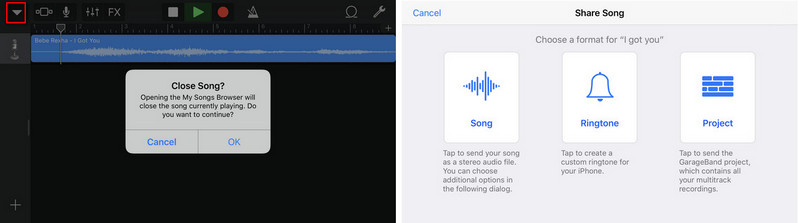
GarageBand es una poderosa estación de trabajo de audio digital con muchas características sorprendentes. Ahora con Spotify Music Converter, desbloquearás más limitaciones para editar la música de Spotify como quieras. Entonces, descarga Spotify Music Converter y crea la música el tono de llamada que quieras.
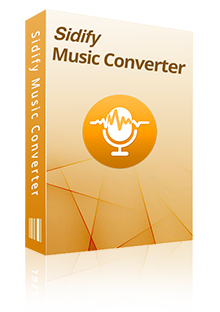
 Descargar la canción o playlist de Spotify a MP3 / AAC / WAV / FLAC / AIFF / ALAC,
Descargar la canción o playlist de Spotify a MP3 / AAC / WAV / FLAC / AIFF / ALAC, Perservar la 100% calidad de audio original de Spotify,
Perservar la 100% calidad de audio original de Spotify, Mantener etiquetas ID3 y metadatos en una biblioteca de música bien organizada,
Mantener etiquetas ID3 y metadatos en una biblioteca de música bien organizada, Velocidad de conversión rápida & Conversión por lotes & Interfaz de usuario limpia & Altamente compatible,
Velocidad de conversión rápida & Conversión por lotes & Interfaz de usuario limpia & Altamente compatible, 100% libre de virus y sin plug-ins.
100% libre de virus y sin plug-ins.Nota: La versión de prueba de Sidify solo le permite convertir el primer minuto de cada audio como muestra. Si desea desbloquear el límite de tiempo, puede comprar el código de registro. ¡Pruébalo Gratis!

Con Apple Music Converter, puedes convertir audios de Apple Music en MP3, AAC, WAV, FLAC etc. La música convertida es de alta calidad. Puedes disfrutar de Apple Music sin ningún límite en cualquier terminal Con este software.
Más detalles >Spotify Music Converter
Amazon Music Converter
Apple Music Converter
Tidal Music Converter
Deezer Music Converter
YouTube Music Converter
Producto Recomendado
Quizás interesado
Más artículos